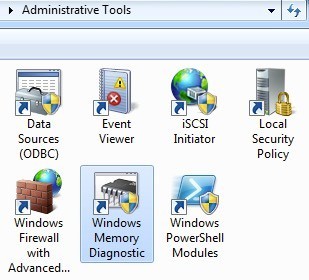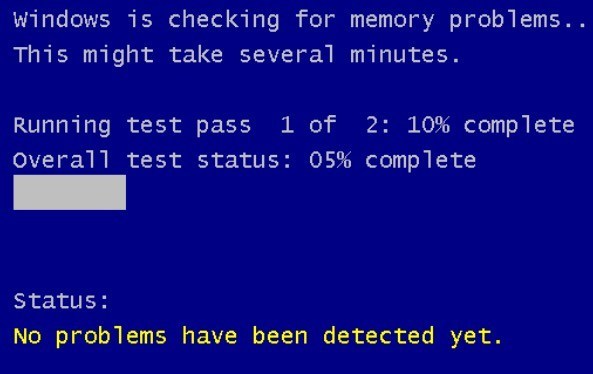Deși rare, există momente în care memoria cipurilor (aka RAM) de pe computer poate merge rău. De obicei, ele depășesc toate componentele de pe un PC deoarece nu au componente în mișcare și nu folosesc prea multă energie. Deoarece cipurile de memorie sunt una dintre componentele cele mai importante ale oricărui computer, problemele sau problemele se vor manifesta imediat în moduri ciudate și uneori confuze. De asemenea, este dificil să diagnosticați imediat o problemă ca o problemă RAM, deoarece majoritatea PC-urile au mai multe cipuri RAM și nu toate dintre ele vor eșua imediat. Când unul nu reușește și alții să funcționeze corect, vor începe să apară o varietate de comportamente ciudate. Iată câteva simptome de memorie defectuoasă pe un PC.
Manifestări de eliberare RAM
1. Windows va îngheța timp de câteva minute, indiferent de ce aplicație folosiți. S-ar putea să dureze 2 minute pentru a deschide Word sau 3 până la 4 minute pentru a deschide IE. De obicei, problemele de performanță sunt primele care apar și pot fi interpretate greșit ca fiind un virus sau un program malware.
2. Obțineți ecranul albastru infam al morții, dar fără a adăuga niciun fel de hardware nou sau nu ați instalat niciun software nou. Dacă primiți ecranele albastre și nu ați instalat drivere noi sau actualizări Windows, ar putea fi o problemă de memorie care provoacă ecranul albastru.
3. PC-ul repornește aleatoriu în timp ce vă aflați în mijlocul de a face ceva. Repornirile la întâmplare pot fi, de asemenea, atribuite unui număr mare de factori diferiți, dar dacă aveți această problemă în combinație cu oricare dintre celelalte, atunci este mai mult decât probabil o problemă RAM.
4. Începeți să observați că fișierele devin corupte în sistemul dvs. Dacă lucrați foarte mult cu anumite fișiere și observați că acestea nu salvează corect sau că datele sunt corupte, o puteți restrânge la hard disk sau memorie. Dacă ați rulat diagnosticarea pe hard disk și totul este bine, atunci aceste erori de citire / scriere pot fi cauzate atunci când părți ale fișierului sunt stocate în memorie RAM.
5. Începeți să vedeți ciudate culori sau linii care apar pe ecran sau lucrurile arata ciudate brusc. Uneori problema de memorie poate fi atât de rea încât datele trimise pe ecran devin corupte și, prin urmare, afișate incorect.
6. Când porniți computerul, auziți un semnal sonor, mai multe semnale sonore și un semnal sonor continuu. În funcție de producătorul dvs., va apărea o problemă de memorie cu o serie de semnale sonore. Am văzut multe mașini Dell. Este aproape întotdeauna o problemă RAM atunci când computerul emite bip-uri.
Diagnosticarea problemelor RAM
Următorul pas este de a determina dacă este RAM fizic instalat pe PC care cauzează probleme. Puteți testa acest lucru într-unul din două moduri: fie să rulați software-ul care verifică memoria RAM, fie să deschideți computerul și să scoateți memoria RAM. Metoda ideală ar fi deschiderea computerului și scoaterea unui stick RAM la un moment dat și a vedea dacă problemele dispar. Dacă aveți două bastoane, de exemplu, scoateți unul și reporniți computerul. Dacă problemele persistă, opriți computerul și puneți înapoi cel pe care l-ați scos și scoateți celălalt suport.
Dacă aveți mai mult de două bastoane de memorie RAM, urmați aceeași procedură. Dacă aveți doar un stick de memorie RAM, atunci va trebui să cumpărați un alt stick sau să încercați să utilizați un stick compatibil de pe alt computer, dacă este posibil. Fiecare computer are un anumit tip de memorie RAM, deci trebuie să vă asigurați că un stick de pe alt PC va fi compatibil cu al tău.
Pe partea software-ului, există mai multe programe și instrumente pe care le poți folosi pentru a depana problemele de memorie.
Instrumentul de diagnosticare a memoriei Windows
Cel mai simplu mod de a începe este să utilizați Instrumentul de diagnosticare a memoriei Windows încorporat în Windows. Pentru a ajunge la acesta, deschideți Panoul de control și apoi dați clic pe Instrumente administrative. De asemenea, puteți deschide Panoul de control și tastați cuvântul memorieîn caseta de căutare. Veți vedea un link pentru diagnosticarea problemelor de memorie ale computerului.
Vă va întreba dacă doriți să reporniți imediat sau să rulați testul la următoarea reîncărcare. Computerul se va încărca în instrumentul de diagnosticare și începe să ruleze testul, care este împărțit în două cărți separate.
Vedeți un câmp Stare, care vă va arăta orice probleme detectate. De asemenea, puteți apăsa tasta F1și modificați câteva opțiuni, cum ar fi tipul de test (Basic, Standard sau Extended), setarea memoriei cache și numărul de pași. Am descoperit că acest test prestabilit este foarte util și de-a lungul anilor.
memtest86
memtest86 cel mai popular printre mulțimile de verificare a memoriei și funcționează foarte bine. A fost în jur de la anii 1990 și a fost recent actualizat la versiunea 5.1. Există, de asemenea, un beta v6 în lucrările din momentul acestei scrieri.
Pentru ao folosi, trebuie să arde imaginea ISO pe care îl descărcați pe un CD și apoi pe configurați PC-ul să pornească de pe CD conduce mai întâi. Acesta este exact ceea ce face Instrumentul de diagnosticare a memoriei Windows, dar este construit și nu necesită acești doi pași suplimentari.
Ceea ce îmi place despre memtest86 este că funcționează și cu computere Mac sau Linux . Deci, dacă memoria sistemului Mac sau a sistemului Linux este posibilă, puteți verifica cu ușurință acest instrument.
Odată ce boot-ați pe CD, veți primi un meniu cu câteva opțiuni diferite. Dacă nici unul nu are sens, nu introduceți nimic și va fi implicit automat la prima opțiune.
Testul de memorie va începe și va arăta în partea dreaptă jos dacă există erori. Memtest86 are o grămadă de teste de memorie pe care rulează pe sistem.
, deci este nevoie de mult mai mult decât instrumentul de memorie Windows. Este un instrument minunat și destul de mult standardul de industrie pentru diagnosticarea memoriei. Există și alte instrumente care fac aceleași verificări ale memoriei, dar memtest86 este cel mai exhaustiv și mai exactitat din toate acestea. Dacă memoria este rău, cel mai bun loc pentru a cumpăra memoria RAM este de la Crucial.com, deoarece vă va arăta doar memoria RAM compatibilă cu sistemul dvs. specific. Bucurați-vă!